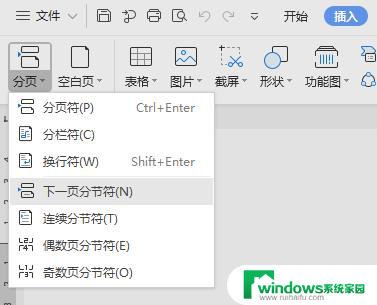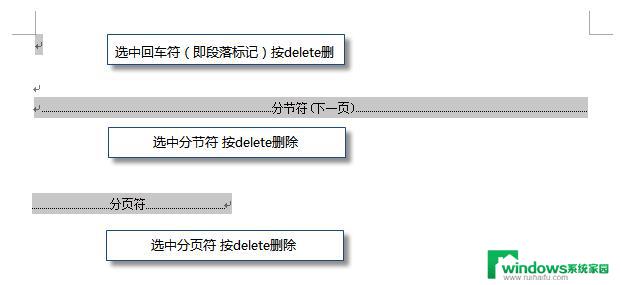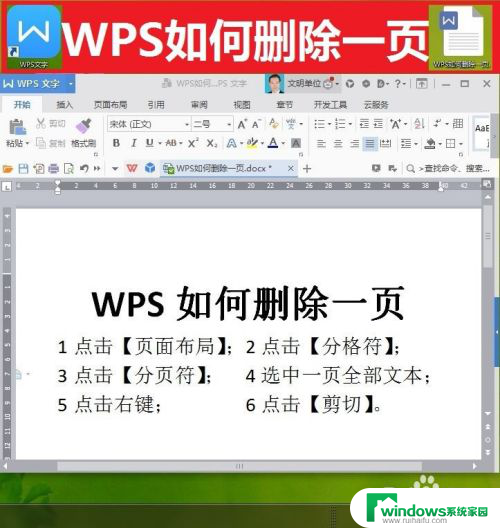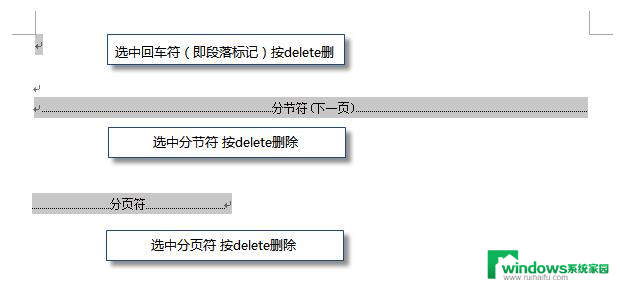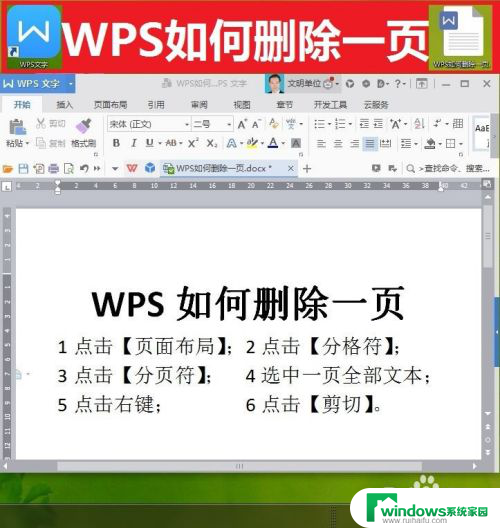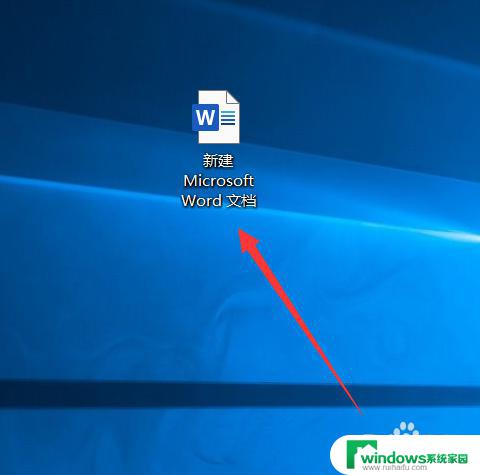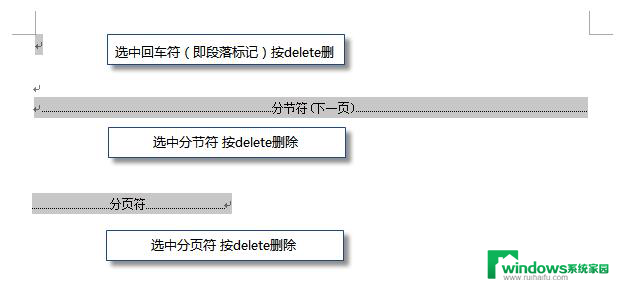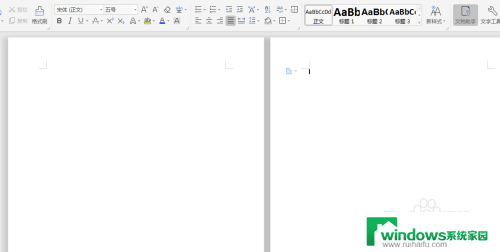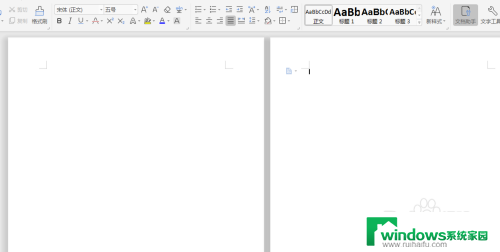wps如何删减页数 wps如何去除多余的页数
在现代社会中电子文档的使用已经成为我们日常工作生活的重要组成部分,而在处理文档时,我们常常会遇到一个问题,那就是需要删减或去除多余的页数。而针对这一问题,WPS作为一款功能强大的办公软件,提供了一些便捷的方法来帮助我们轻松实现这一目标。无论是删除多余的空白页,还是调整边距和行距来缩减文档长度,WPS都能够提供简单高效的解决方案。下面我们就来详细了解一下WPS如何删减页数和去除多余的页数。

删除空白页
如果WPS文档中出现了空白页,那么可能是文档中包含空段落、分页符或分节符。需要将这些编辑标记删除,空白页才会被删除。
操作方法:把光标移动至空白页,选中空白页中的 段落标记 或分页符 或者分节符,尝试使用“回格(即backspace / ←)”以及“Delete”键删除。
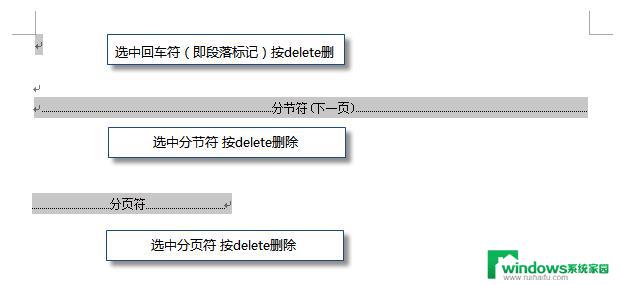
PS:如果文档中没有显示编辑标记,可以开启功能区“开始-显示/隐藏编辑标记”显示。
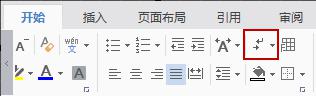
还有一种空白页的可能是前一页末尾有过长的表格。
文档在表格后需要有一个空段落,如果表格一直延伸到页面底部,则空段落将被推入下一页。而这个空段落标记是无法删除的。需要将这个空段落标记设置为“隐藏文字”才可以。
操作方法:
1、选中段落标记
2、点击右键-字体-勾选“隐藏文字”。
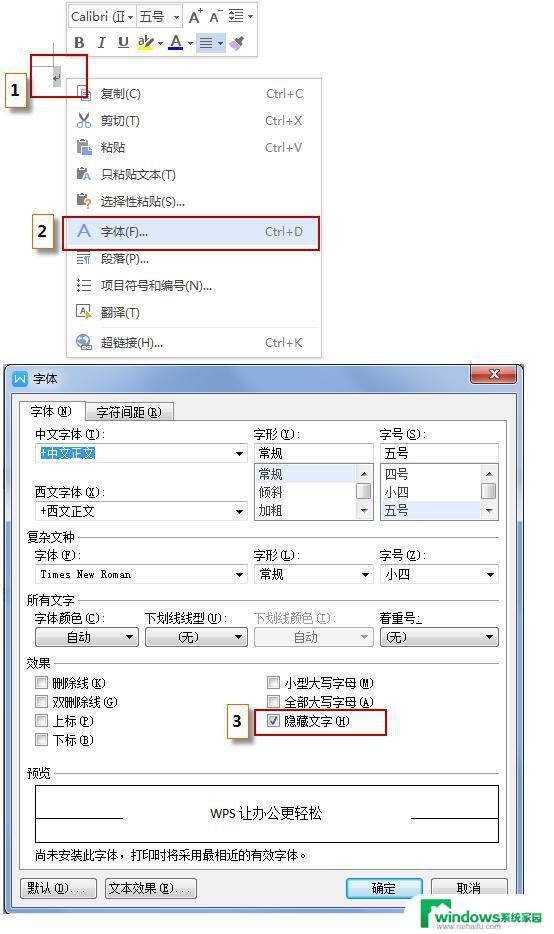
以上就是WPS如何删减页数的全部内容,如果您还有疑问,请按照小编的方法进行操作,希望这些方法能够帮助到您。